Conexión OData¶
Introducción¶
Una conexión OData, creada utilizando el conector OData, establece acceso a OData extremos. Una vez configurada una conexión, puede crear instancias de actividades de OData asociadas con esa conexión para usarlas como fuentes (para proporcionar datos en una operación) o como destinos (para consumir datos en una operación).
Nota
Este conector admite Habilitar reautenticación en caso de cambio política de la organización. Si está habilitado, un cambio en URL de metadatos de OData, Autenticación, Nombre de usuario o ID de cliente en esta conexión requiere que los usuarios vuelvan a ingresar la Contraseña o Secreto de cliente (dependiendo de la Autenticación seleccionada) para la conexión.
Crear o Editar una Conexión OData¶
Se crea una nueva conexión OData utilizando el conector OData desde una de estas ubicaciones:
- La pestaña Conexiones de la paleta de componentes de diseño (consulte Paleta de Componentes de Diseño).
- La página Conexiones globales (vea Crear una conexión global en Conexiones globales).
Una conexión OData existente se puede editar desde estas ubicaciones:
- La pestaña Conexiones de la paleta de componentes de diseño (consulte Paleta de Componentes de Diseño).
- La pestaña Componentes del panel del proyecto (consulte Menú de acciones de componentes en Pestaña Componentes del panel de proyecto).
- La página Conexiones globales (vea Editar una conexión global en Conexiones globales).
Configurar una Conexión OData¶
Cada elemento de la interfaz de usuario de la pantalla de configuración de la conexión OData se describe a continuación.
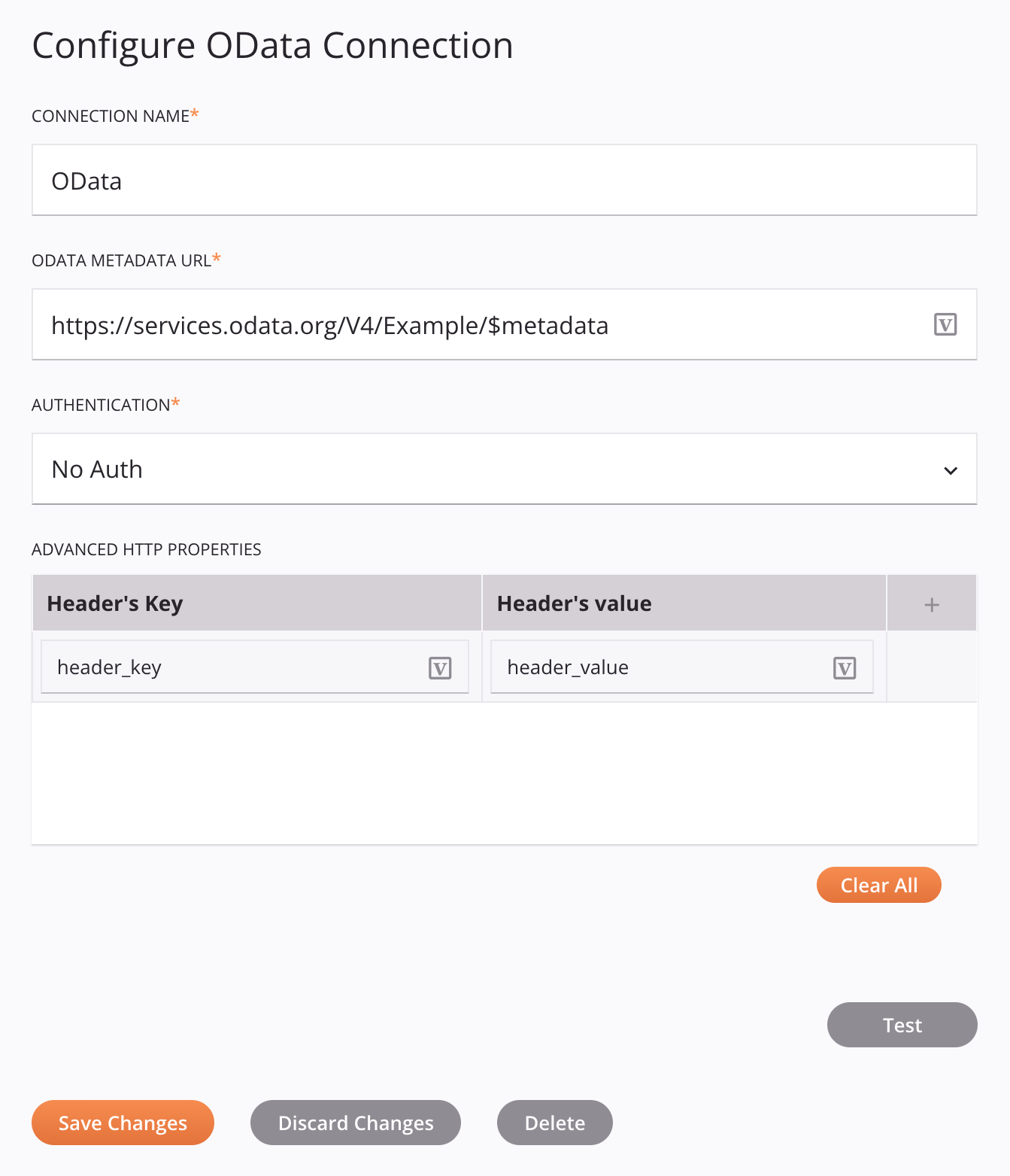
Consejo
Campos con un ícono de variable ![]() admite el uso de variables globales, variables del proyecto, y variables de Jitterbit. Comience escribiendo un corchete abierto
admite el uso de variables globales, variables del proyecto, y variables de Jitterbit. Comience escribiendo un corchete abierto [ en el campo o haciendo clic en el icono de variable para mostrar una lista de las variables existentes para elegir.
-
Nombre de la conexión: Introduzca un nombre que se utilizará para identificar la conexión. El nombre debe ser único para cada conexión OData y no debe contener barras diagonales (
/) o dos puntos (:). Este nombre también se utiliza para identificar el extremo de OData, que se refiere tanto a una conexión específica como a sus actividades. -
URL de metadatos de OData: Ingrese el extremo de OData
$metadataURL. -
Autenticación: Seleccione el método de autenticación, uno de Sin autenticación, Autenticación básica o OAuth2:
-
Sin autenticación: El acceso al extremo de OData es anónimo sin autorización.
-
Autenticación básica: Amplía las opciones de configuración adicionales donde especificas un nombre de usuario y una contraseña para usar en la autorización básica:
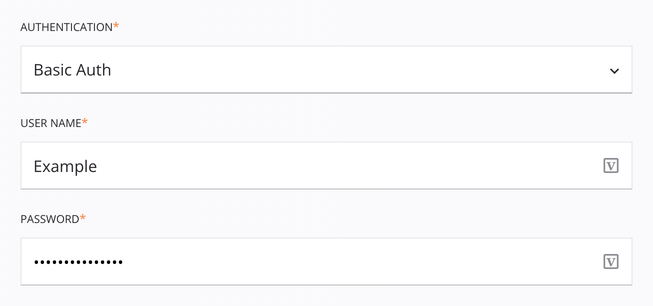
-
Nombre de usuario: Introduzca un nombre de usuario válido.
-
Contraseña: Introduzca una contraseña válida.
-
-
OAuth2: Amplía opciones adicionales para configurar OAuth 2.0:
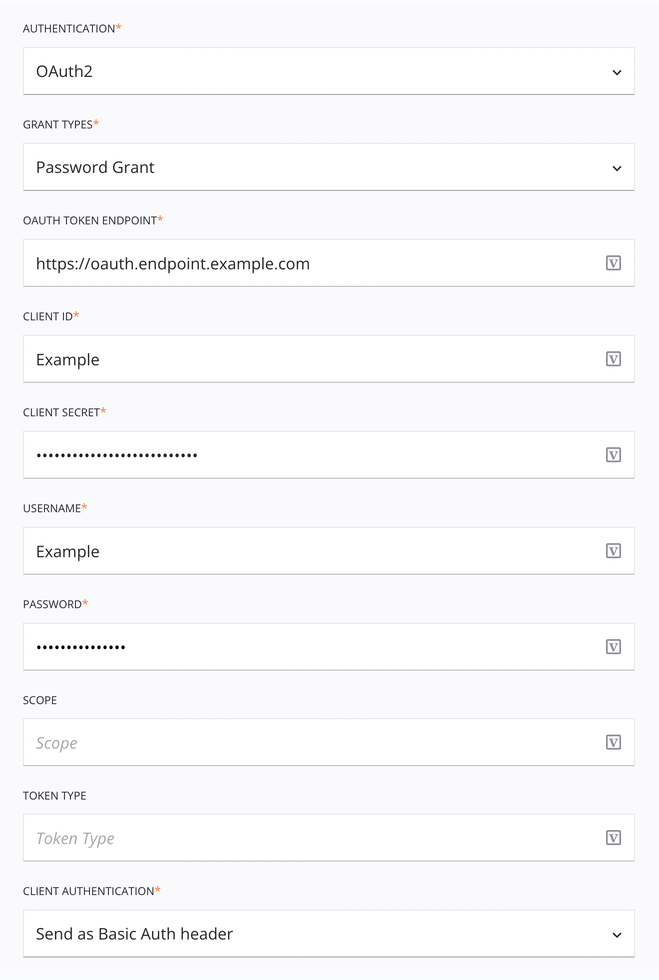
-
Tipos de concesión: Seleccione Credenciales de cliente o Concesión de contraseña como tipo de concesión para la autenticación OAuth. Credenciales de cliente está seleccionado de forma predeterminada, pero los usuarios pueden especificar un Nombre de usuario y una Contraseña adicionales si se selecciona Concesión de contraseña.
-
Extremo del token de OAuth: Introduzca el extremo del token de OAuth.
-
ID del cliente: Introduzca el ID del cliente.
-
Secreto del cliente: Ingrese el secreto del cliente.
-
Nombre de usuario: Introduzca un nombre de usuario válido. Visible solo si Tipo de concesión está establecido en Concesión de contraseña.
-
Contraseña: Introduzca una contraseña válida. Visible solo si Tipo de concesión está establecido en Concesión de contraseña.
-
Alcance: Ingrese el alcance.
-
Tipo de token: Ingrese el tipo de token.
-
Autenticación del cliente: Seleccione el método mediante el cual se envía la autenticación del cliente en la solicitud. La autenticación se puede enviar como Enviar como encabezado de autenticación básica o Enviar credenciales de cliente en el cuerpo.
-
-
-
Propiedades HTTP avanzadas: Defina encabezados HTTP para la conexión. El protocolo OData acepta encabezados HTTP estándar definidos en RFC 2616 (Sección 14), así como cualquier encabezado personalizado específico del extremo. Haga clic en el ícono Agregar
 para agregar un encabezado a la siguiente tabla e ingresar un par clave-valor para cada parámetro de solicitud.
para agregar un encabezado a la siguiente tabla e ingresar un par clave-valor para cada parámetro de solicitud.Para guardar la fila, haga clic en el icono de enviar
 en la columna de la derecha.
en la columna de la derecha.Para editar o eliminar una sola fila, coloque el cursor sobre la columna de la derecha y use el ícono de edición
 o eliminar icono
o eliminar icono  .
.Para eliminar todas las filas, haga clic en Borrar todo.
Nota
Los encabezados personalizados deben configurarse en el extremo para que los acepte como parte de esta solicitud. Si está utilizando Microsoft Azure para administrar su extremo OData, consulte la documentación de Microsoft en Encabezados personalizados en Acceso a Extremos que requieren autenticación.
Importante
Los campos de la tabla Propiedades HTTP avanzadas muestran el icono de variable
 sólo en modo de edición. Para que los valores de las variables de estos campos se completen en tiempo de ejecución, la versión del agente debe ser al menos 10.75 / 11.13.
sólo en modo de edición. Para que los valores de las variables de estos campos se completen en tiempo de ejecución, la versión del agente debe ser al menos 10.75 / 11.13. -
Prueba: Haga clic para verificar la conexión usando la configuración proporcionada. Cuando se prueba la conexión, los agentes del grupo de agentes asociado con el ambiente actual descargan la última versión del conector. Este conector admite la suspensión de la descarga de la última versión del conector mediante Desactivar actualización automática del conector política de la organización.
-
Guardar cambios: Haga clic para guardar y cerrar la configuración de conexión.
-
Descartar cambios: Después de realizar cambios en una configuración nueva o existente, haga clic para cerrar la configuración sin guardar. Un mensaje le pide que confirme que desea descartar los cambios.
-
Eliminar: Después de abrir una configuración de conexión existente, haga clic para eliminar permanentemente la conexión del proyecto y cerrar la configuración (consulte Dependencias de componentes, eliminación y eliminación). Un mensaje le pide que confirme que desea eliminar la conexión.
Próximos Pasos¶
Después de crear una conexión OData, coloca un tipo de actividad en el tela de diseño para crear instancias de actividad que se utilizarán como fuentes (para proporcionar datos en una operación) o como destinos (para consumir datos en una operación).
Se puede acceder a las acciones de menú para una conexión y sus tipos de actividad desde el panel del proyecto y la paleta de componentes de diseño. Para obtener más información, consulte Menús de acciones en Conceptos básicos del conector.
Estos tipos de actividades están disponibles:
-
Consulta: Consulta datos de objetos desde un extremo de OData y está diseñado para usarse como fuente en una operación.
-
Actualizar: Actualiza los datos del objeto en un extremo de OData y está diseñado para usarse como destino en una operación.
-
Insertar: Inserta datos de objeto en un extremo de OData y está diseñado para usarse como destino en una operación.
-
Borrar: Elimina datos de objetos de un extremo de OData y está diseñado para usarse como destino en una operación.